
Оглавление:
- Автор John Day [email protected].
- Public 2024-01-30 11:53.
- Последнее изменение 2025-01-23 15:05.

В этом руководстве мы научим вас некоторым основам использования модуля ИК-датчика TCRT5000. Эти базовые показывают аналоговые и цифровые значения на последовательном мониторе.
Описание:
Этот инфракрасный отражающий датчик использует TCRT5000 для определения цвета и расстояния. Он излучает ИК-излучение, а затем определяет, получает ли он эхо. Этот датчик часто используется в роботах, следующих за линией, при автоматической регистрации данных на счетчиках коммунальных услуг, потому что этот модуль может определять, является ли поверхность белой или черной. Диапазон измерения составляет от 1 мм до 8 мм, а центральная точка составляет около 2,5 мм. Также имеется встроенный потенциометр для регулировки чувствительности. Инфракрасный диод будет постоянно излучать инфракрасное излучение, когда модуль подключается к источнику питания, когда излучаемый инфракрасный свет не отражается или сила не достаточно велика, модуль будет в выключенном состоянии, в это время выходной логический сигнал D0 ВЫСОКИЙ и сигнал указывает на то, что светодиод выключен.
Функции:
- Напряжение питания: 3,3 В ~ 5 В
- Расстояние обнаружения: 1-8 мм
- Цифровые выходы НИЗКИЙ при обнаружении объектов
- Встроенный светодиодный индикатор для отображения результатов
- Встроенный потенциометр для регулировки чувствительности
- Бортовой чип LM393
Шаг 1. Определение булавки
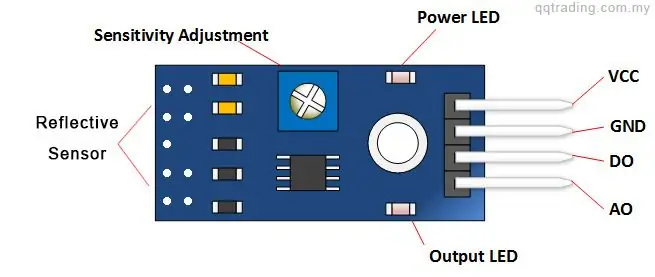
Шаг 2: Подготовка материала



Для этого урока нам потребуются следующие предметы:
1. Arduino UNO.
2. Модуль ИК-датчика TCRT 5000.
3. Соедините мужчину с женщиной.
Шаг 3: подключение контактов

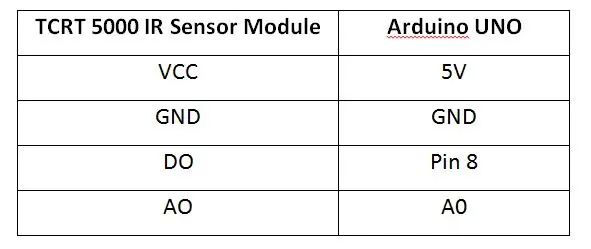
Шаг 4: Образец исходного кода
Приложение представляет собой образец исходного кода для модуля ИК-датчика TCRT 5000. Вы можете скачать его и загрузить в свой Arduino Uno.
Шаг 5. Откройте исходный код и загрузите его в Arduino UNO
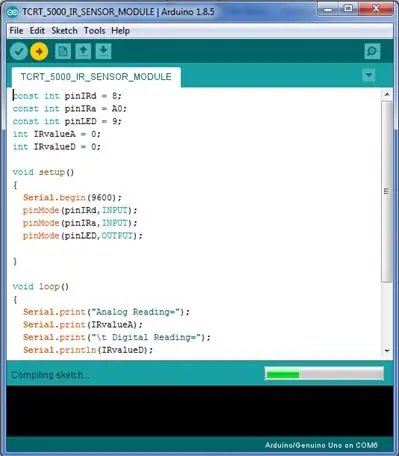
Шаг 6: способ открыть последовательный монитор
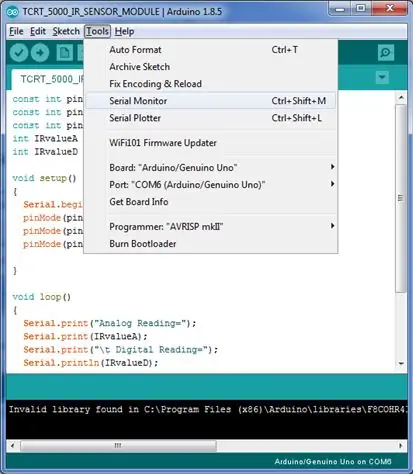
Шаг 7: Результат
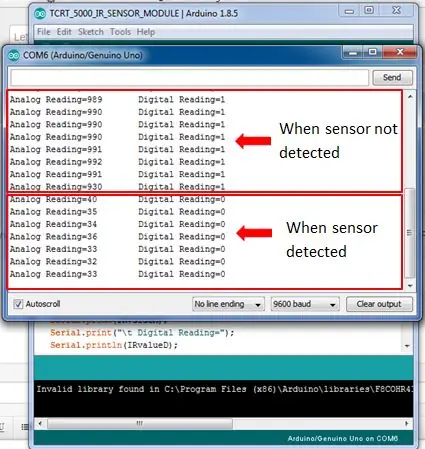
На рисунке выше показан результат на последовательном мониторе для модуля ИК-датчика TCRT5000.
Модуль ИК-датчика TCRT5000 обнаруживает препятствие спереди
- «Цифровое чтение» показывает 1
- «Аналоговые показания» показывают значение, которое меньше 50.
Модуль ИК-датчика TCRT5000 ничего не обнаруживает
- «Цифровое чтение» показывает 0
- «Аналоговые показания» показывают значение около 900 выше.
Рекомендуемые:
Как использовать модуль RFID-RC522 с Arduino: 5 шагов

Как использовать модуль RFID-RC522 с Arduino: в этом руководстве я расскажу об основополагающем принципе работы модуля RFID вместе с его тегами и микросхемами. Я также приведу краткий пример проекта, который я сделал с использованием этого модуля RFID со светодиодом RGB. Как обычно с моими Ins
Как использовать модуль часов реального времени (DS3231): 5 шагов

Как использовать модуль часов реального времени (DS3231): DS3231 - это недорогие, чрезвычайно точные часы реального времени (RTC) I2C со встроенным кварцевым генератором с температурной компенсацией (TCXO) и кварцевым резонатором. Устройство оснащено аккумуляторным входом и поддерживает точное хронометраж при включении основного питания
Как использовать ИК-датчик и модуль зуммера - Учебное пособие по Visuino: 6 шагов

Как использовать ИК-датчик и модуль зуммера - Учебное пособие по Visuino: в этом учебном пособии мы узнаем, как использовать ИК-датчик и модуль зуммера, чтобы издавать звук каждый раз, когда ИК-датчик обнаруживает движение. Посмотреть демонстрационное видео
Как использовать модуль GY511 с Arduino [сделать цифровой компас]: 11 шагов
![Как использовать модуль GY511 с Arduino [сделать цифровой компас]: 11 шагов Как использовать модуль GY511 с Arduino [сделать цифровой компас]: 11 шагов](https://i.howwhatproduce.com/images/002/image-5459-37-j.webp)
Как использовать модуль GY511 с Arduino [Сделайте цифровой компас]: обзор В некоторых проектах по электронике нам необходимо знать географическое положение в любой момент и соответственно выполнить определенную операцию. В этом руководстве вы узнаете, как использовать модуль компаса LSM303DLHC GY-511 с Arduino для создания цифрового компаса
Как использовать терминал Mac и как использовать ключевые функции: 4 шага

Как использовать терминал Mac и как использовать основные функции: мы покажем вам, как открыть терминал MAC. Мы также покажем вам несколько функций Терминала, такие как ifconfig, изменение каталогов, доступ к файлам и arp. Ifconfig позволит вам проверить ваш IP-адрес и ваш MAC-адрес
